Qualsiasi persona che utilizza attivamente Internet, nel tempo, accumula un numero enorme di pagine elencate nella categoria Preferiti. L'idea in sé è buona, un rapido accesso alle risorse di rete più richieste. Ma quando hai bisogno di trovare quello che ti serve da centinaia di pagine, può causare inconvenienti. Pertanto, la procedura per cancellare i segnalibri del browser è una procedura necessaria che devi padroneggiare.
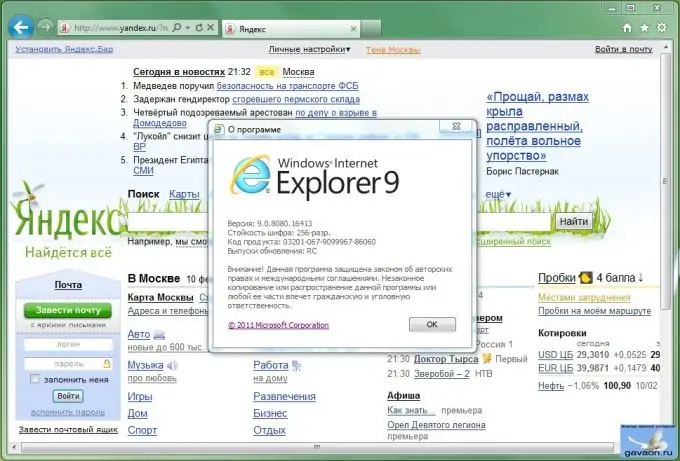
Istruzioni
Passo 1
Se sei un utente del programma per lavorare con Internet da Microsoft - Internet Explorer, indipendentemente dalla versione, apri il browser facendo doppio clic sull'icona del programma. Premi il pulsante "Alt" sulla tastiera, rilascialo e nella parte superiore della finestra del programma vedrai una barra dei menu, tra i cui pulsanti ci sarà la scritta "Preferiti". Fare clic su questo pulsante e dal menu a discesa selezionare "Organizza preferiti".
Passo 2
Si aprirà una finestra con le sezioni delle cartelle e i nomi dei singoli siti. Nella parte inferiore di questa finestra ci sarà un pulsante "Elimina", fai clic su di esso, avendo precedentemente selezionato il sito non necessario con il pulsante sinistro del mouse. Ripeti l'operazione con tutti i siti di cui vuoi sbarazzarti. Questo è il modo più corretto e accurato per cancellare i tuoi preferiti.
Passaggio 3
Gli utenti di un altro popolare browser Web, Opera, devono affrontare un'operazione simile. Apri il browser come di consueto e trova il pulsante "Segnalibri" nella parte superiore della finestra e fai clic su di esso. Se non è presente una barra dei menu con pulsanti, fai clic sul logo "Opera" nell'angolo in alto a sinistra della finestra, quindi dall'elenco visualizzato, seleziona lo stesso pulsante "Segnalibri". In entrambi i casi, fai clic sul pulsante Gestisci segnalibri. Apparirà una tabella dei tuoi siti preferiti. Passa il mouse sulla riga con il nome del sito e premi il pulsante "Canc" sulla tastiera. In questo modo puoi eliminare rapidamente tutti i segnalibri non necessari delle pagine.
Passaggio 4
La cancellazione dei preferiti nel browser Google Chrome è molto simile ai metodi sopra elencati. Avvia il programma Google Chrome in qualsiasi modo. Trova l'immagine simbolica di una chiave inglese nell'angolo in alto a destra della finestra. Fare clic su di esso con il tasto sinistro del mouse. Apparirà il pannello delle impostazioni, seleziona la scritta "Segnalibri" tra le righe del menu. Quando passi il mouse su questa etichetta, appariranno tutti i tuoi segnalibri. Trova la riga con il titolo "Gestione segnalibri", dovrebbe essere la seconda dall'alto. Fare clic su di esso con il tasto sinistro del mouse. Viene visualizzato il pannello di controllo Pagine preferite. Lo stesso risultato si può ottenere scrivendo il comando chrome: // bookmarks/1 nella barra degli indirizzi del browser.
Passaggio 5
In ogni caso, vedrai uno spazio diviso in due parti disuguali, sul lato sinistro del quale ci saranno le cartelle dei segnalibri, sul lato destro - le pagine aggiunte ai preferiti. Selezionare la riga con il segnalibro che si desidera eliminare con il tasto sinistro del mouse e premere il pulsante “Canc”. Se devi eliminare più segnalibri contemporaneamente, tieni premuto il pulsante "CTRL" sulla tastiera e fai clic con il pulsante sinistro del mouse sui siti di cui vuoi eliminare. Se vuoi cancellare completamente tutti i segnalibri in una volta, seleziona una riga nella finestra "Gestione segnalibri", quindi premi il tasto "CTRL" e la "A" latina sulla tastiera. Tutte le linee verranno evidenziate. Premi il pulsante "Canc" per eliminarli tutti.






